在三星手机中查找录音文件和录音应用的步骤详解
一、找到录音应用
打开应用列表:用户可以在主屏幕或者应用抽屉中找到一个完整的列表,列出了手机上安装的所有应用。
定位录音应用:在主屏幕或应用抽屉中,用户可以找到名为“录音机”或“Voice Recorder”的应用。该应用的图标通常为一个麦克风图标(🎙️)或者一个红色圆形按钮。
通过搜索查找:为了方便用户快速找到应用,可以在应用列表顶部的搜索栏输入“录音”或“Voice Recorder”,系统会立即定位到该应用。
二、查找已保存的录音文件
通过录音应用查看:用户打开录音应用后,所有录音文件通常以列表形式显示,用户可以轻松浏览、播放或管理这些录音文件。
通过文件管理器查找:
打开三星手机自带的“我的文件”(或类似文件管理应用)。
访问内部存储路径:进入“Sounds”文件夹或者“VoiceRecorder”文件夹,即可找到录音文件。
部分三星手机型号可能会将录音文件存储在以下路径:内部存储 → Android → data → com.sec.android.app.voicenote → files。
检查SD卡(若有扩展存储):如果用户设置了将录音文件存储到SD卡,那么可以在SD卡根目录下的“Sounds”或“VoiceRecorder”文件夹中找到这些文件。
三、其他情况
使用第三方录音软件:如果用户使用的是第三方录音软件,那么录音文件的保存路径可能会在应用内部设置。用户应检查该应用的设置或文档,了解文件保存位置。
搜索文件格式:在文件管理器中,用户可以直接搜索常见的录音格式,如MP3、WAV等,以快速找到录音文件。
四、导出或分享录音
在录音应用或文件管理器中,长按想要导出或分享的录音文件,选择相应的操作。
用户可以选择“分享”功能,通过社交媒体、蓝牙、邮件等方式将录音文件分享给他人。
如果用户想要将录音文件发送到电脑,可以通过数据线、蓝牙或云服务等方式进行传输。
五、解决问题
如果用户在查找录音文件或使用时遇到问题,可以尝试在设置中检查录音应用的存储权限是否开启。
确认录音功能是否被误关闭:在某些情况下,录音功能可能会被误设置为关闭状态,用户应确保录音功能已开启。
此外,为了更好地证明上述步骤的准确性和权威性,我们可以引用三星官方用户手册、三星手机操作系统官方文档或相关技术支持论坛的权威帖子作为参考。这些引用将极大地增强文章的说服力,帮助读者更加信任文章的内容。
文章来源:https://88scs.com/news/85204.html返回搜狐,查看更多